
"Skype" yra puiki išbandyta balso komunikacijos programa, kuri egzistuoja kelerius metus. Tačiau su juo kyla net problemų. Daugeliu atvejų jie yra susiję su pati programa, bet su vartotojų nepatyrimu. Jei įdomu, kodėl pašnekovas negirdi manęs "Skype", tada perskaitykite toliau.
Problemos priežastis gali būti tiek jūsų pusėje, tiek pašnekovo pusėje. Pradėkime nuo jūsų pusės priežasčių.
Problema su mikrofonu
Nė vienas garsas negali būti susijęs su netinkamu mikrofono konfigūracija. Skaldyti arba neįgalūs mikrofonai, nenustatytos plokštės ar garso plokštės tvarkyklės, neteisingi garso nustatymai Skype - visa tai gali sukelti tai, ko jums nebus girdimas programoje. Norėdami išspręsti šią problemą, perskaitykite atitinkamą pamoką.Problema su garso nustatymu pašnekovo pusėje
Įdomu: Ką daryti, jei negirsite Skype, ir manote, kad esate kaltas. Bet iš tiesų viskas gali susidurti su priešinga. Galima kaltinti savo pašnekovą. Pabandykite skambinti su kitu asmeniu ir įsitikinkite, kad jis jus girdi. Tada galite pasitikėti savimi - kad problema yra tam tikro pašnekovo pusėje.
Pavyzdžiui, jis paprasčiausiai neįsijungė garsiakalbio ar garso jose yra atsuktas mažiausiai. Taip pat verta patikrinti, ar garso įranga yra prijungta prie kompiuterio.
Stulpelių ir ausinių jungtis daugumoje sistemos blokų yra pažymėta žalia.
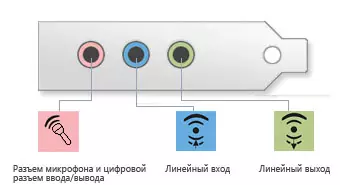
Verta paprašyti pašnekovo - ar jis turi garsą kompiuteryje kitose programose, pavyzdžiui, kai kuriuose garso ar vaizdo grotuve. Jei nėra garso ir nėra jokių problemų su "Skype". Jūs turite susidoroti su savo draugu kompiuteryje - patikrinkite garso nustatymus sistemos, ar langų stulpeliai yra įtraukti ir tt
Įjungiant garsą Skype 8 ir daugiau
Viena iš galimų nagrinėjamos problemos priežasčių gali būti mažas garso lygis arba visas išjungimas programoje. Patikrinkite jį Skype 8 taip.
- Pokalbio metu "Interlecutor" turi spustelėti piktogramą "sąsaja ir skambučių parametrai" pavarą viršutiniame dešiniajame lango kampe.
- Rodomame meniu turite pasirinkti "Garso ir vaizdo nustatymus".
- Atsidariame lange, jums reikia atkreipti dėmesį į tai, kad tūrio bėgikas nėra "0" ženklo arba kito žemo lygio. Jei taip, jums reikia perkelti jį į teisę į vertę, pradedant nuo to, nuo kurio pašnekovas bus gera išgirsti jus.
- Taip pat turite patikrinti, ar garsiakalbių įranga yra teisinga parametrams. Norėdami tai padaryti, spustelėkite ant elemento priešais "Dynamics" elementą. Pagal nutylėjimą jis vadinamas "ryšio įrenginiu ...".
- Pasirodys su kompiuteriais prijungtų garso įrenginių sąrašu. Jūs turite pasirinkti tiksliai iš jų, per kurį pašnekovas tikisi išgirsti jūsų balsą.
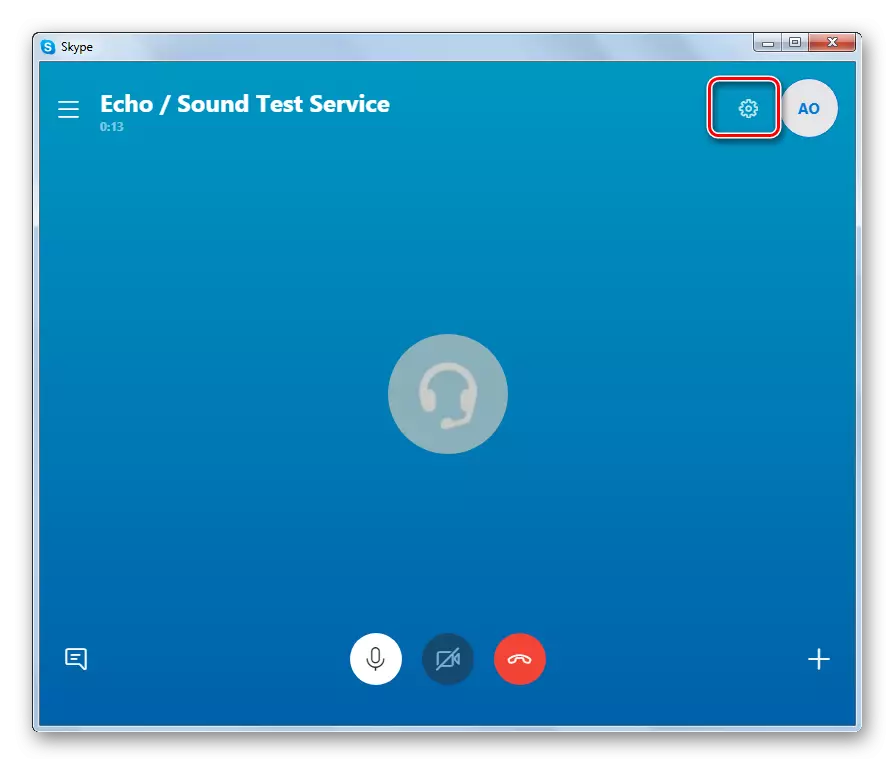
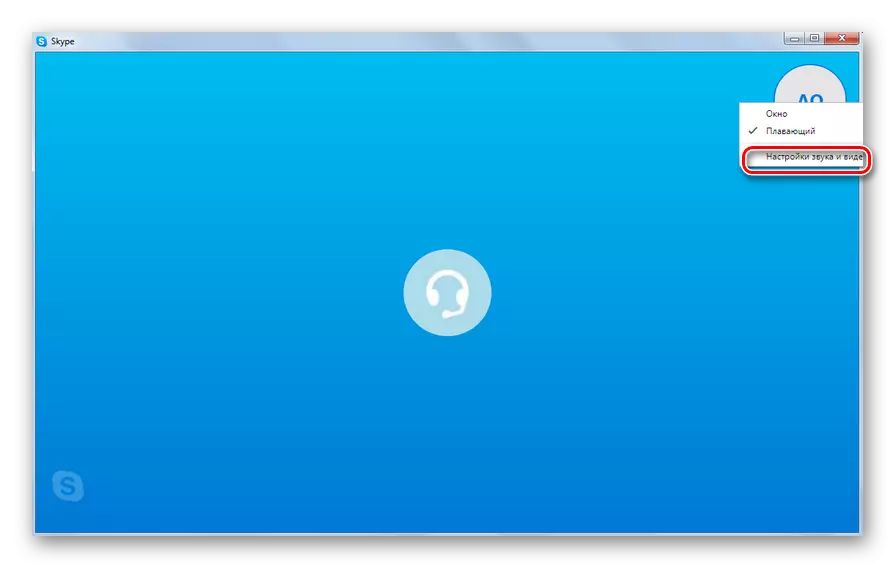
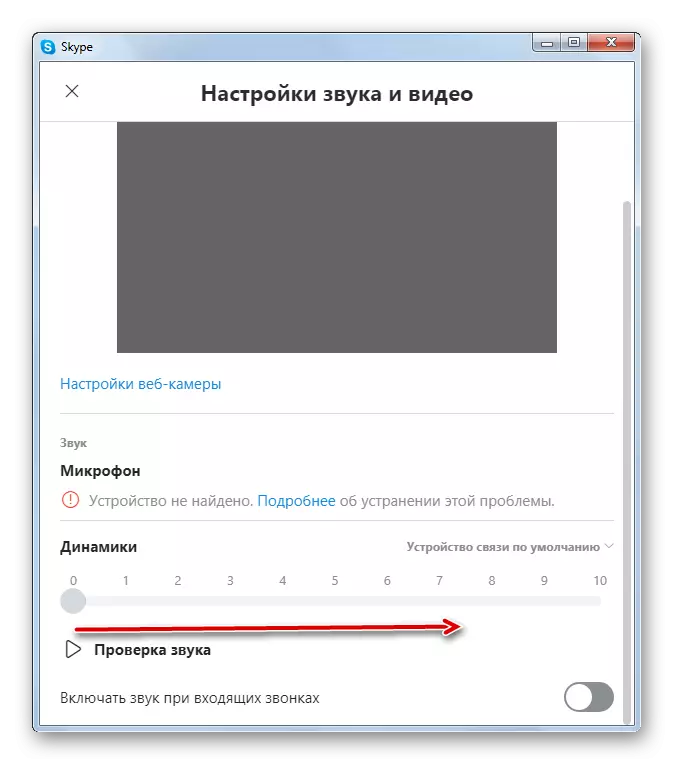
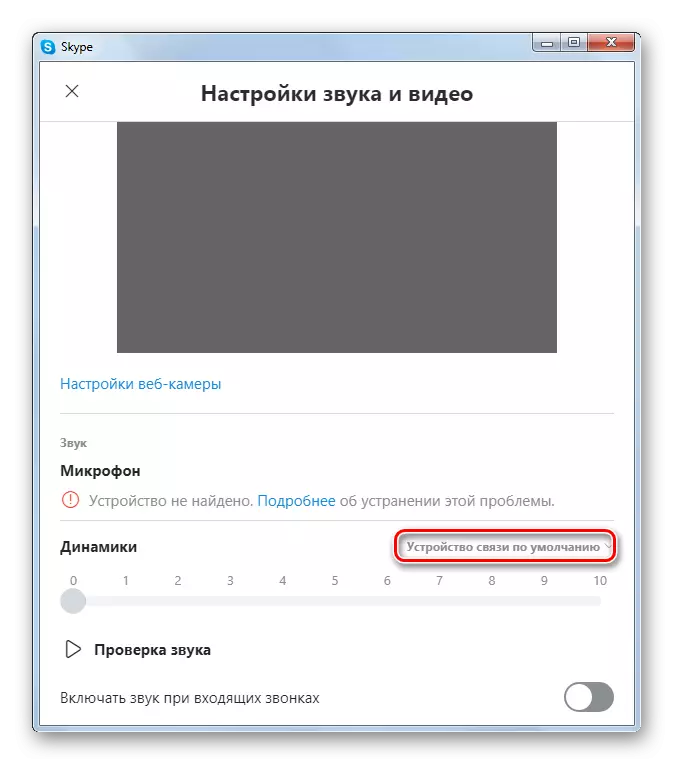
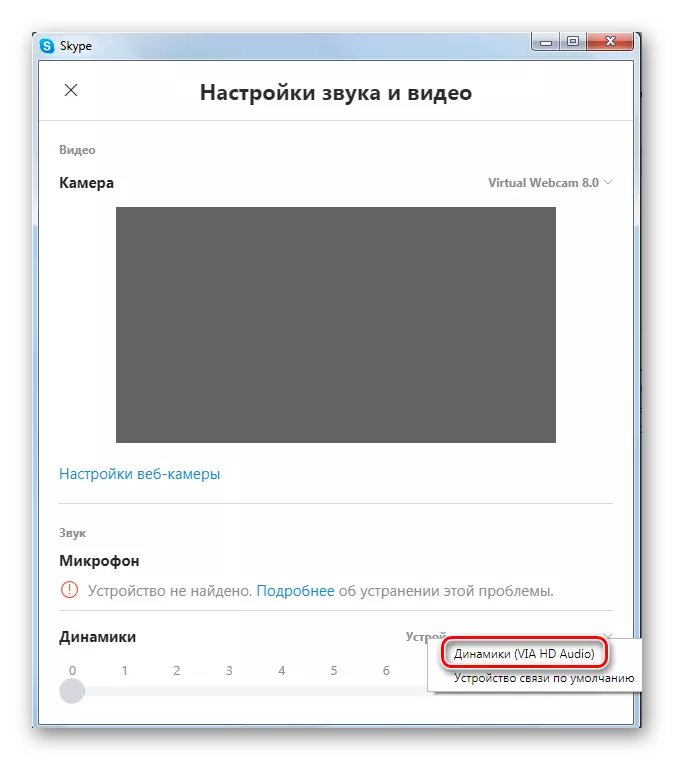
"Skype 7" ir žemiau įjungimas "Skype"
"Skype 7" ir senesnėse programos versijose tūrio didinimo procedūra ir atranka garso įrenginys yra šiek tiek skiriasi nuo aukščiau aprašyto algoritmo.
- Garso lygį galite patikrinti paspausdami mygtuką apatiniame dešiniajame skambučio lango kampe.
- Tada jums reikia eiti į skirtuką "garsiakalbis". Garso tūris yra reguliuojamas čia. Taip pat galite įjungti automatinį garso reguliavimą, kuris leidžia subalansuoti garso garsumą.
- Garsas negali būti "Skype", jei pasirinktas neteisingas išvesties įrenginys. Todėl čia galite jį pakeisti išskleidžiamojo sąrašo pagalba.
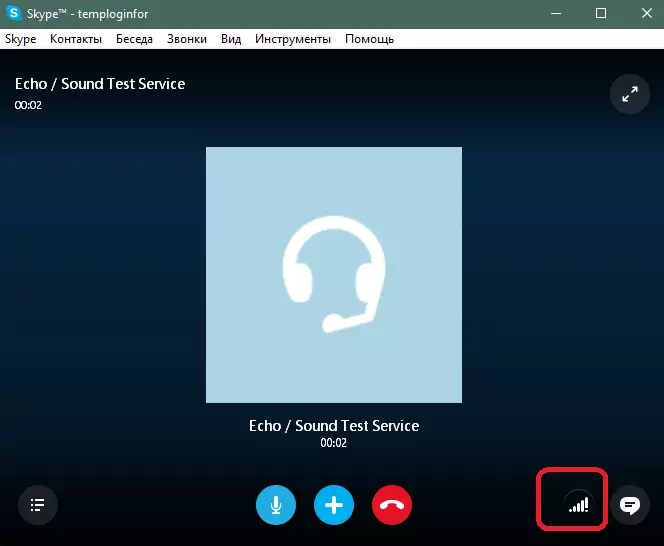
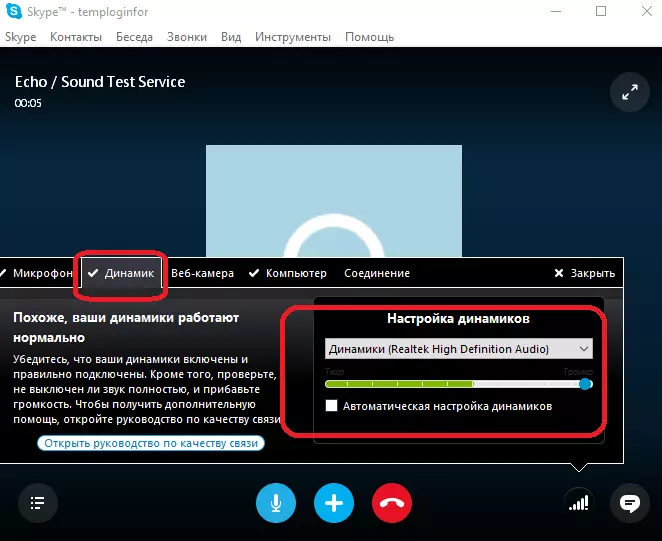
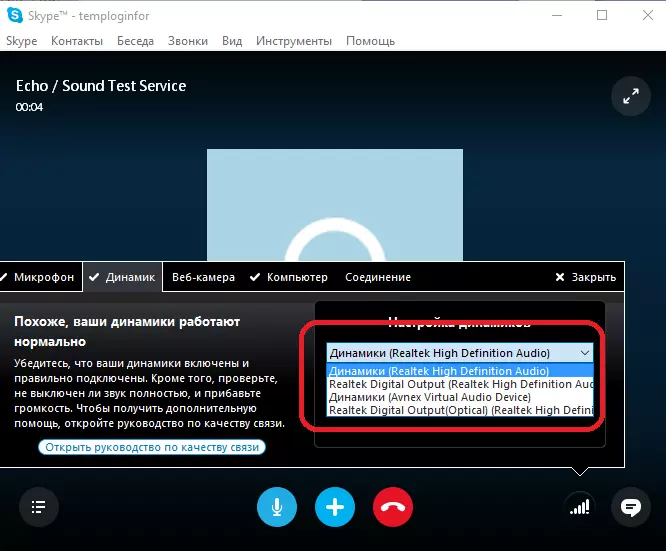
"Interlecutor" verta bandyti įvairias galimybes - greičiausiai vienas iš jų dirbs, ir išgirsite.
Tai nebus nereikalinga atnaujinti "Skype" į naujausią versiją. Čia yra nurodymas, kaip tai padaryti.
Jei nieko nepadeda, greičiausiai problema yra susijusi su "Skype" įrangos ar nesuderinamumu su kitomis darbo programomis. Jūsų partneris yra išjungti visas kitas darbo programas ir bandyti jus išklausyti. Perkraukite taip pat gali padėti.
Šis nurodymas turėtų padėti daugeliui vartotojų su problema: kodėl gi girdi mane "Skype". Jei susiduriate su konkrečia problema arba žinosite kitus būdus, kaip išspręsti šią problemą, tada rašykite komentarus.
